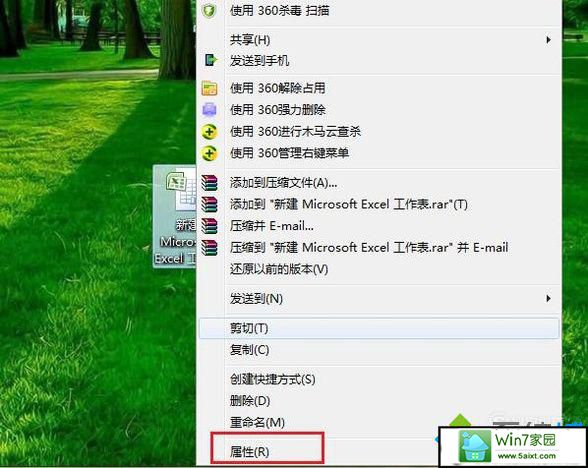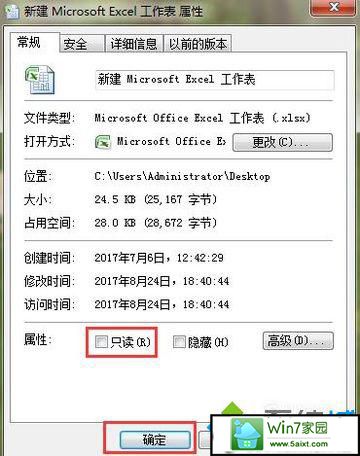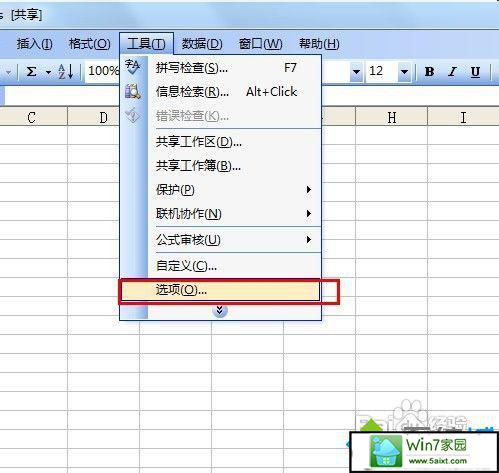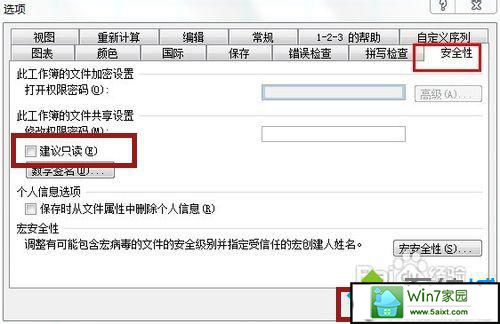发布日期: 2019-11-29 作者:系统之家 来源:http://www.jzjq.net
今天和大家分享一下xp系统打开excel提示以只读方式打开文件问题的解决方法,在使用xp系统的过程中经常不知道如何去解决xp系统打开excel提示以只读方式打开文件的问题,有什么好的办法去解决xp系统打开excel提示以只读方式打开文件呢?小编教你只需要1、右键点击Excel文件打开菜单,选择“属性”,如图所示; 2、如果在下方的属性一栏中,“只读”是勾选状态的话就将其取消,点击确定即可;就可以了。下面小编就给小伙伴们分享一下xp系统打开excel提示以只读方式打开文件的详细步骤:
解决方法: 1、右键点击Excel文件打开菜单,选择“属性”,如图所示;